
Se você está compartilhando seu documento ou trabalhando sozinho, as edições não intencionais podem acontecer. Felizmente, documentos Google Dá uma maneira simples de evitar teclas confeitadas, exclusões acidentais e outras edições não intencionais com um modo somente de visualização.
Use o modo de visualização ao trabalhar sozinho
Se você está apresentando seu documento aos outros ou simplesmente revisando-o, você pode entrar no modo de visualização facilmente. Isso torna o documento imutável e o menu condensado.
No canto superior direito da barra de ferramentas do documento, clique na seta suspensa ao lado de edição (ou o ícone de lápis) e selecione "Visualizando". Você também pode ir para a visualização & gt; Modo no menu e escolha "Visualização".
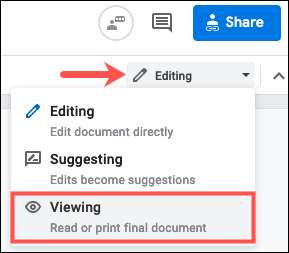
Você verá imediatamente que mudou de modos com uma mensagem breve "Você visualiza" na parte inferior. Você também notará um menu compacto com apenas algumas opções como vendo a contagem de palavras ou uma visualização de impressão.

Isso impede que você faça alterações no documento.
Quando você terminar de usar este modo, clique na caixa suspensa Ícone do olho e escolha "Edição". Como alternativa, você pode ir para a visualização & gt; Modo no menu e selecione "Edição".
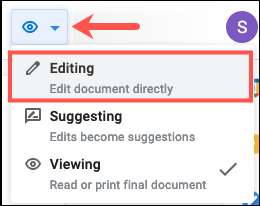
Use o modo de visualização ao compartilhar
Quando você compartilha um documento do Google, você pode permitir que outras pessoas façam alterações. Isso é ideal se você é Colaborando no documento . Mas se você quiser alguém que você esteja compartilhando para ter apenas a visualização de permissão e não fazer alterações, isso também é possível.
Você pode alterar a permissão de compartilhamento para um modo somente de visualização no momento em que compartilhar o documento ou depois. Além disso, você pode ajustar a permissão se estiver simplesmente compartilhando o link.
Configurar compartilhamento como visão apenas
Para compartilhar seu documento, clique em "Compartilhar" no canto superior direito. Depois de inserir a pessoa que você deseja compartilhar, clique na caixa suspensa à direita e selecione "Viewer".
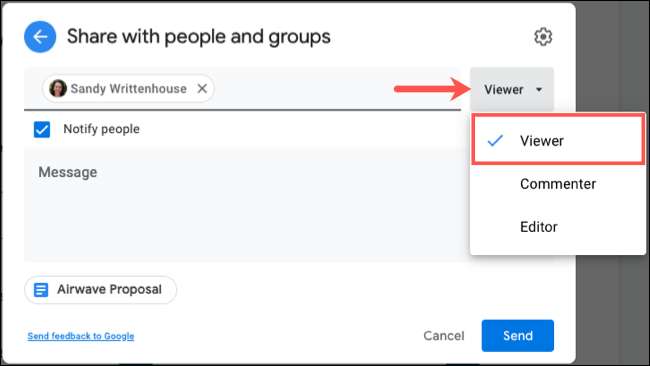
Você pode continuar a compartilhar o documento como você normalmente faria.
Alterar compartilhamento para visualizar somente
Se você já compartilhou seu documento, poderá alterar a permissão para visualizar somente após o fato.
Clique em "Compartilhar" no topo. Em seguida, à direita de uma pessoa na lista, clique na caixa suspensa e escolha "visualizador".
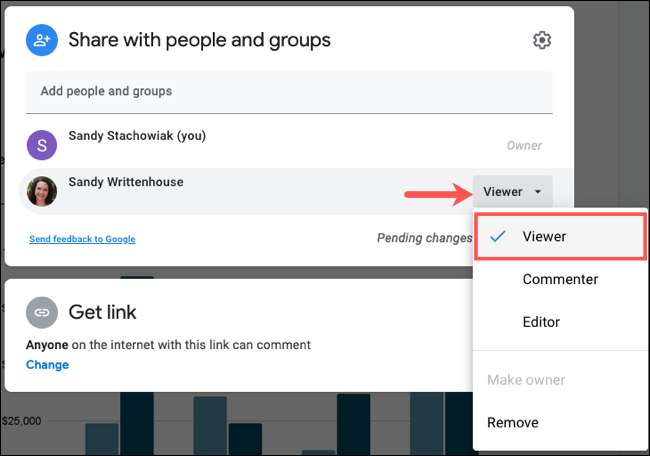
Certifique-se de clicar em "Salvar" para aplicar a alteração. Você verá uma mensagem "pendente de alterações" até que você faça.
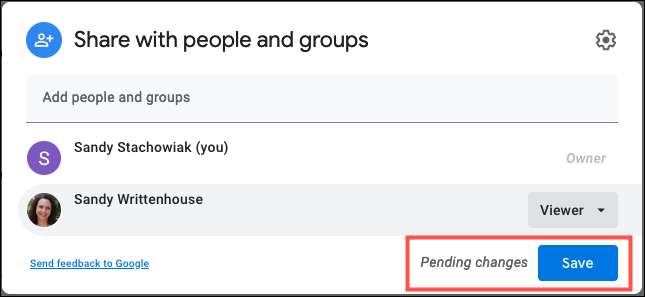
Restringir o acesso do link ao somente da visualização
Se você já obteve um Link para o seu documento para compartilhá-lo Com os outros, você pode fazer com que todos acessem o link um visualizador em vez de um editor.
Clique em "Compartilhar" no topo. Em seguida, clique em "Alterar" na seção Get Link da janela pop-up.
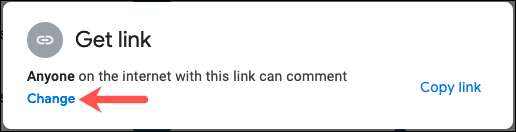
No lado direito, clique na seta suspensa Editor e escolha "Visualizador".
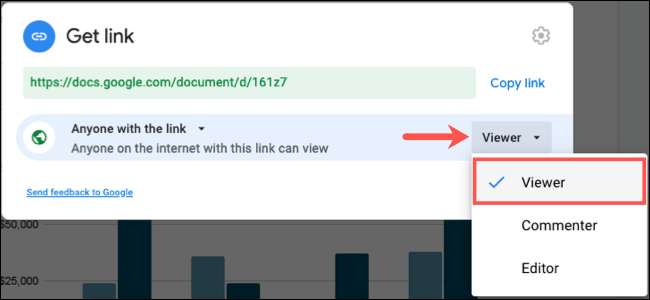
Clique em "Concluído" para salvar suas alterações.
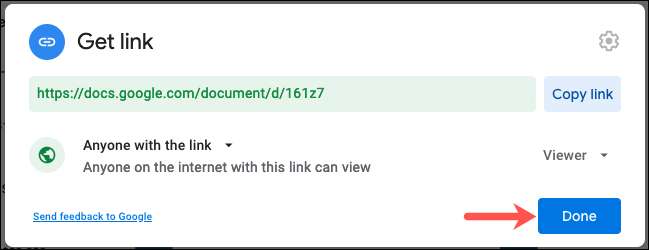
Para proteger seu documento de edições indesejadas, somente a visualização é a maneira de ir. Seja para si ou para os outros, você está compartilhando, lembre-se do modo de visualização no Google Docs. Se você é novo no aplicativo, confira Nosso guia para iniciantes para o Google Docs para dicas adicionais.
RELACIONADO: O guia do iniciante para o Google Docs







